引入js
<script type="text/javascript" src="js/echarts.js" ></script>
记住是这个文件夹下的
E:\Firefox\incubator-echarts-4.1.0\incubator-echarts-4.1.0\dist
话不多说直接上代码
<!DOCTYPE html>
<html> <head> <meta charset="utf-8" /> <title></title> <script type="text/javascript" src="js/echarts.js" ></script> <!-- <script type="text/javascript" src="js/echarts.min.js" ></script> --> </head> <body><div id="chartmain" style="width:600px; height: 400px;"></div>
<div id="bingtu" style="width:600px; height: 400px;"></div><script type="text/javascript" src="js/jquery.min.js" ></script>
<script type="text/javascript"> $(function(){ $.ajax({ type:"post", url:"echarsData", async:true, data:{}, dataType:'json', success:function(data){ console.log(data); var data1=[]; var data2=[]; for(var i=0;i<data.length;i++){ data1[i]=data[i].name; data2[i]=data[i].count; } //指定图标的配置和数据 var option = { toolbox:{ feature:{ saveAsImage:{ title:'保存' } } }, title:{ text:'ECharts 数据统计' }, tooltip:{}, xAxis:{ data:data1 }, yAxis:{},
series:[{ type:'line', data:data2 }] }; //初始化echarts实例 var myChart = echarts.init(document.getElementById('chartmain'));//使用制定的配置项和数据显示图表
myChart.setOption(option); } }); }) </script><script type="text/javascript">option = {
toolbox:{ feature:{ saveAsImage:{ title:'保存' } } }, title : { text: '某站点用户访问来源', subtext: '纯属虚构', x:'center' }, tooltip : { trigger: 'item', formatter: "{a} <br/>{b} : {c} ({d}%)" }, legend: { orient: 'vertical', left: 'left', data: ['直接访问','邮件营销','联盟广告','视频广告','搜索引擎'] }, series : [ { name: '访问来源', type: 'pie', radius : '55%', center: ['50%', '60%'], data:[ {value:335, name:'直接访问'}, {value:310, name:'邮件营销'}, {value:234, name:'联盟广告'}, {value:135, name:'视频广告'}, {value:1548, name:'搜索引擎'} ], itemStyle: { emphasis: { shadowBlur: 10, shadowOffsetX: 0, shadowColor: 'rgba(0, 0, 0, 0.5)' } } } ] };var myChart = echarts.init(document.getElementById('bingtu'));//使用制定的配置项和数据显示图表
myChart.setOption(option);</script> </body></html>
效果图
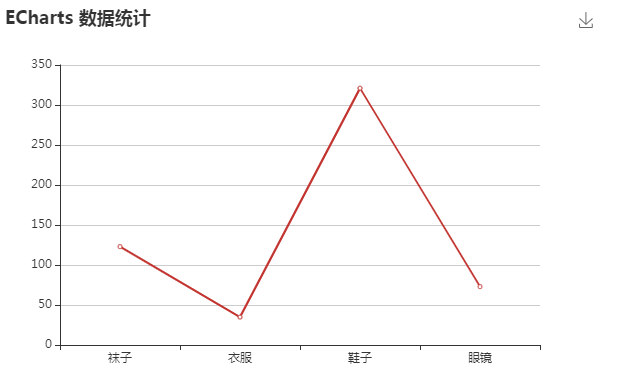
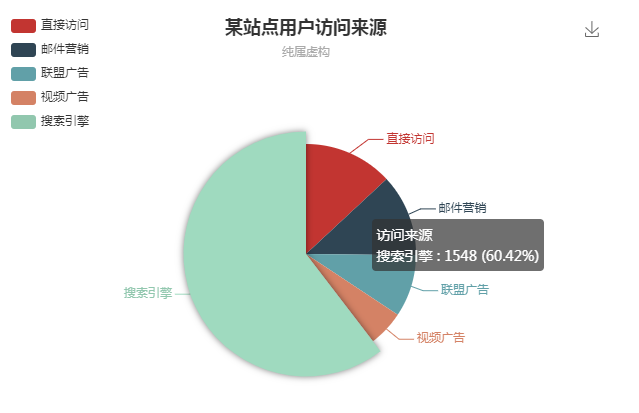
数据就自己动态渲染吧,每个人都有不一样的需求。。。。